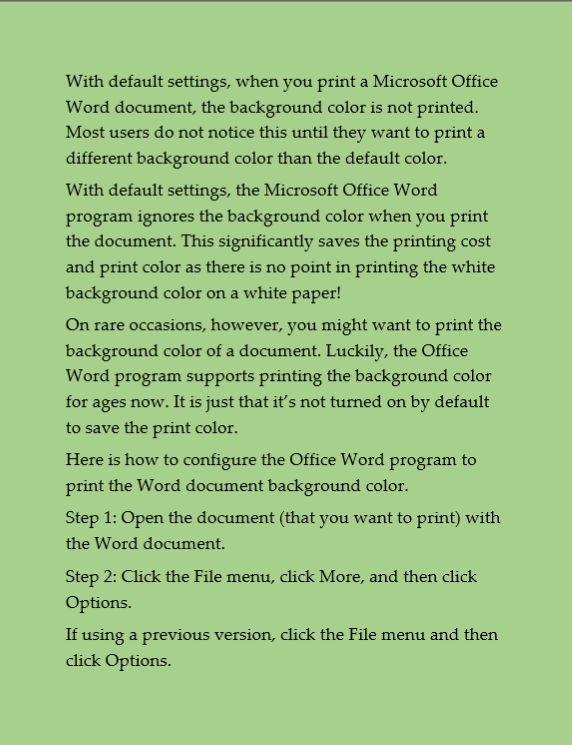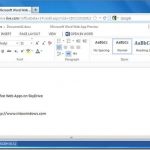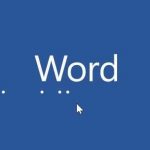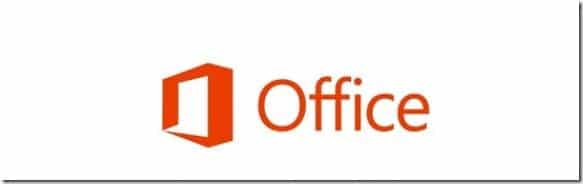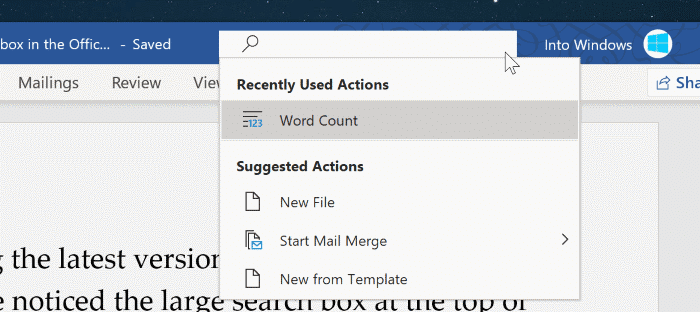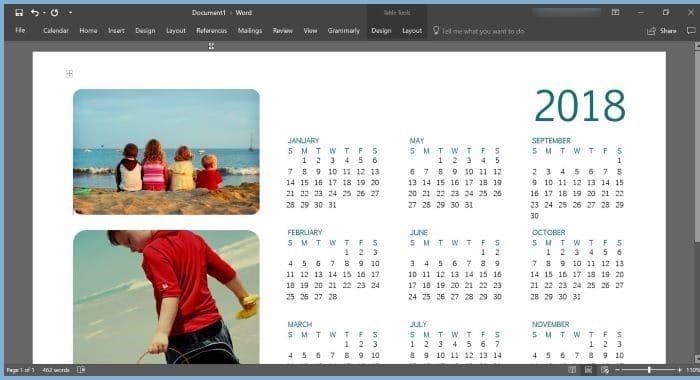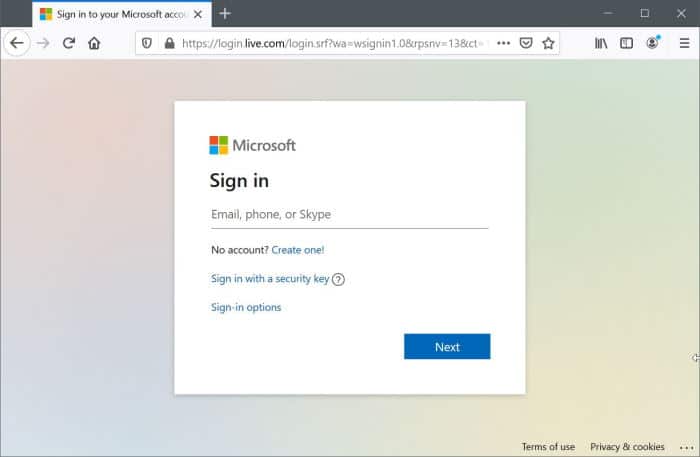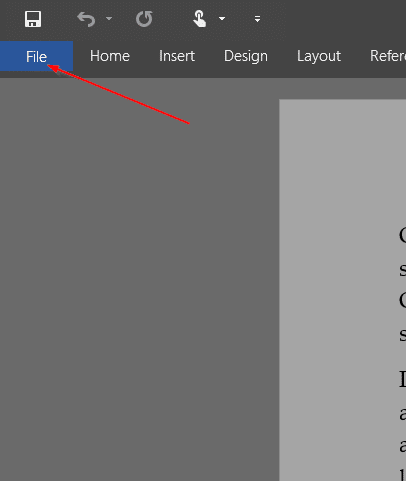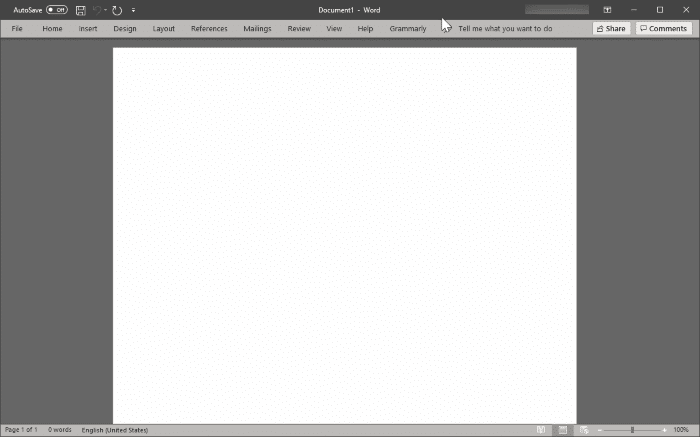Avec les paramètres par défaut, lorsque vous imprimez un document Microsoft Office Word, la couleur d’arrière-plan n’est pas imprimée. La plupart des utilisateurs ne le remarquent pas tant qu’ils ne souhaitent pas imprimer une couleur d’arrière-plan autre que la couleur par défaut.
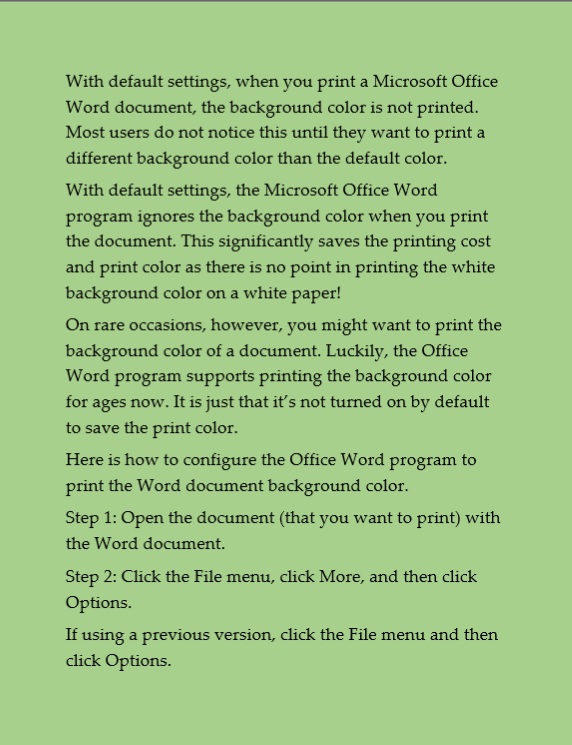
Avec les paramètres par défaut, le programme Microsoft Office Word ignore la couleur d’arrière-plan lorsque vous imprimez le document. Cela permet d’économiser considérablement les coûts d’impression et d’impression couleur car il est inutile d’imprimer la couleur de fond blanc sur un papier blanc!
En de rares occasions, cependant, vous souhaiterez peut-être imprimer la couleur d’arrière-plan d’un document. Heureusement, le programme Office Word prend en charge l’impression couleur d’arrière-plan depuis des années. C’est juste qu’il n’est pas activé par défaut pour enregistrer la couleur d’impression.
Imprime la couleur d’arrière-plan du document dans le programme Office Word
Voici comment configurer le programme Office Word pour imprimer la couleur d’arrière-plan de votre document Word.
Étape 1: Ouvrez le document (que vous souhaitez imprimer) avec le document Word.
Étape 2: Clique le Fichier menu, cliquez sur Pluspuis cliquez sur Options.
Si vous utilisez une version plus ancienne, cliquez sur le menu Fichier, puis sur Options.
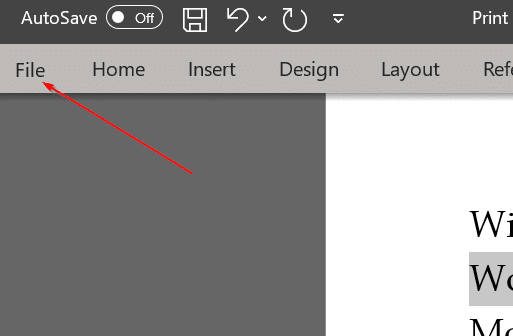
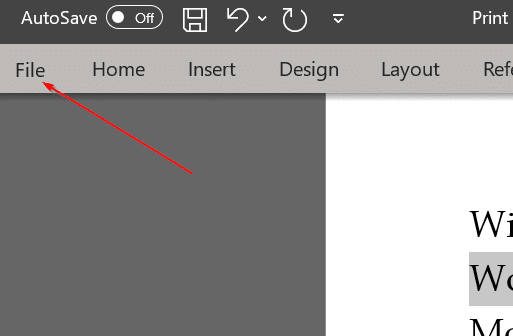
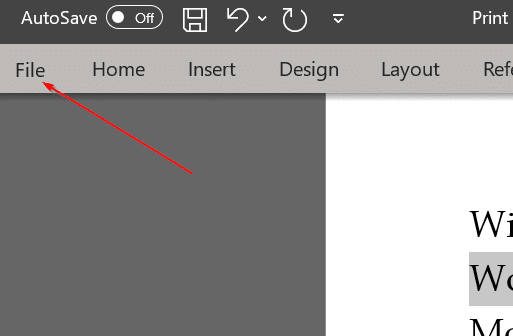
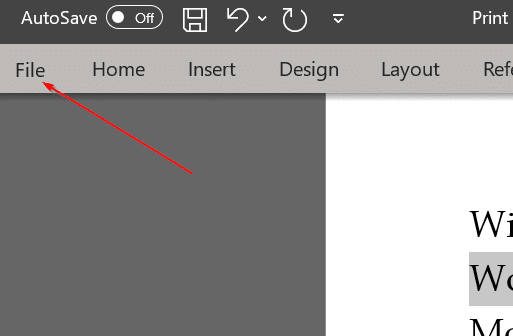
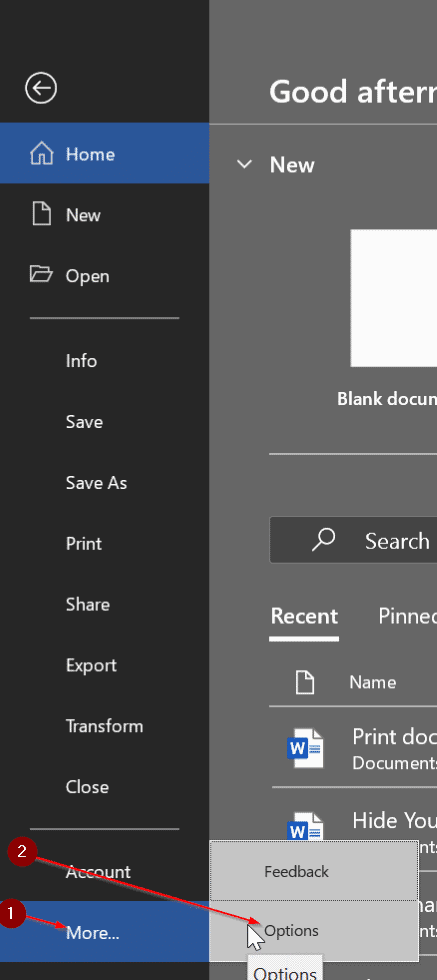
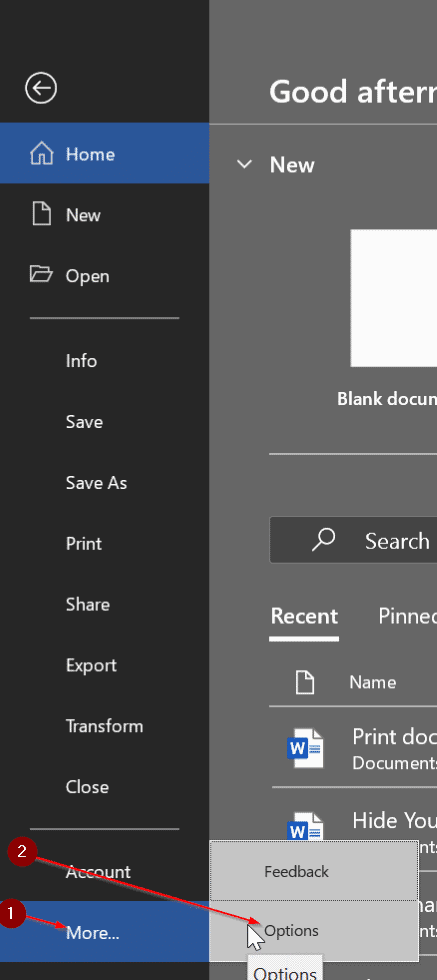
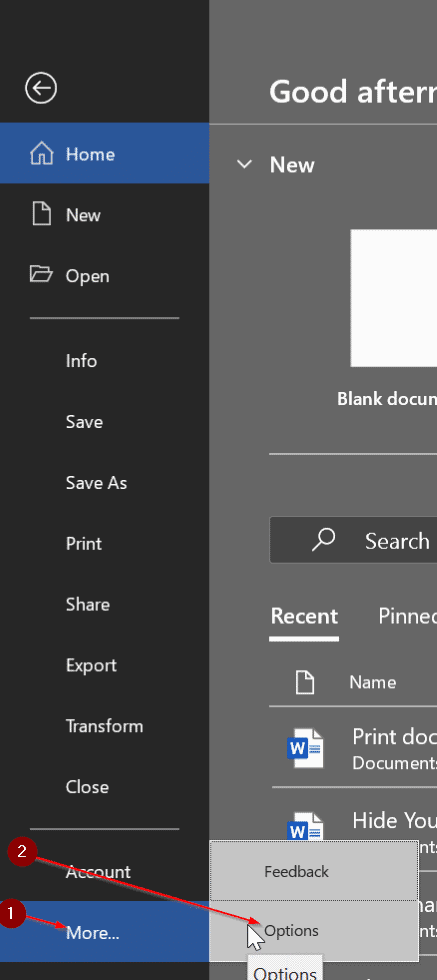
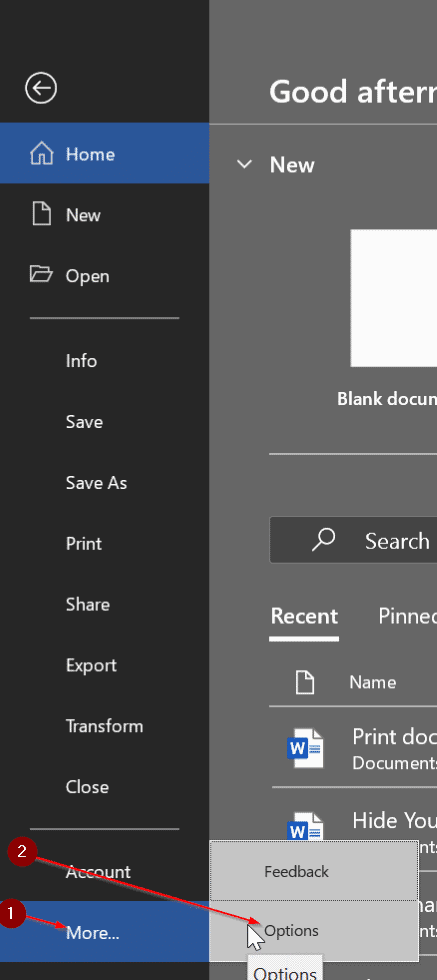
Étape 3: Dans le volet gauche, accédez au fichier Écran languette.
Étape 4: Faites défiler la page pour voir le fichier Options d’impression section. Cochez la case à côté du fichier Imprimer les couleurs et les images d’arrière-plan option.
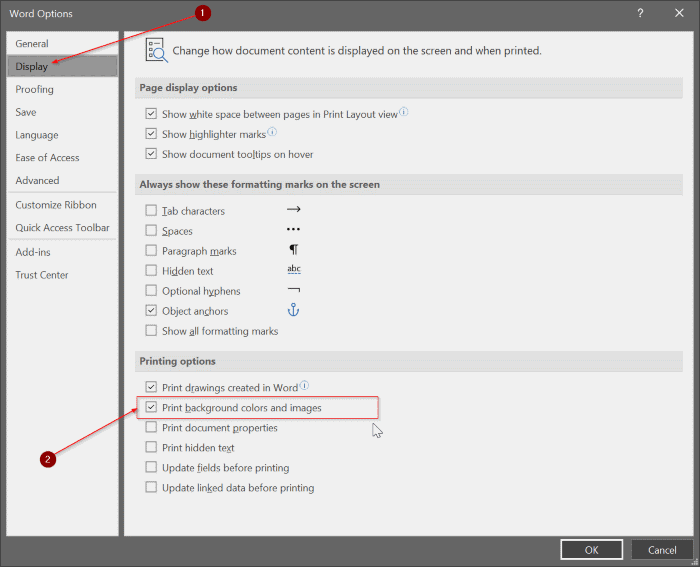
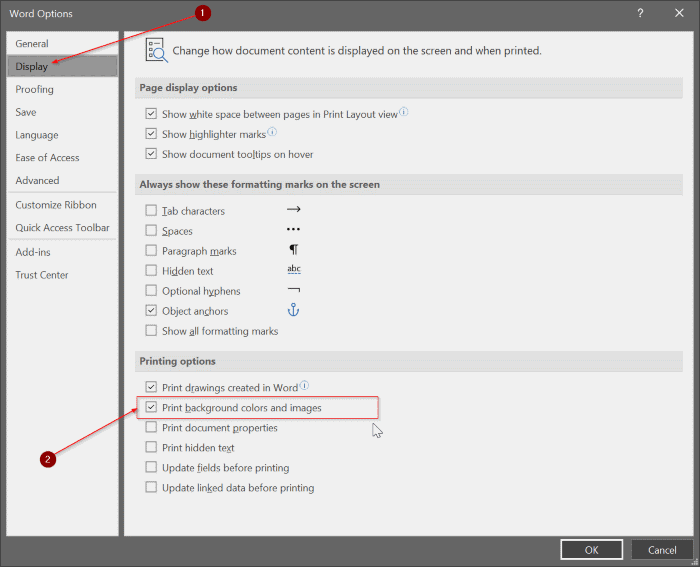
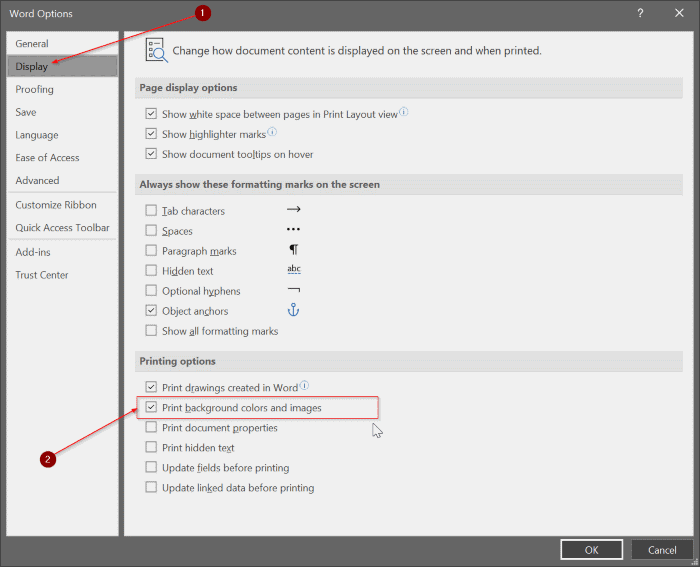
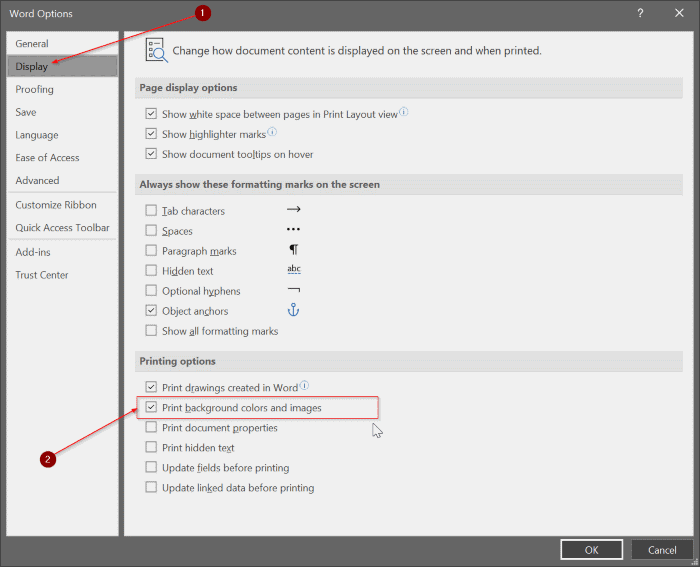
Clique le D’accord pour enregistrer le paramètre.
Étape 5: Maintenant, cliquez sur Fichier menu puis cliquez sur Impression pour voir l’aperçu avant impression. Vous pouvez également utiliser le raccourci clavier Ctrl + P pour ouvrir rapidement l’aperçu avant impression.
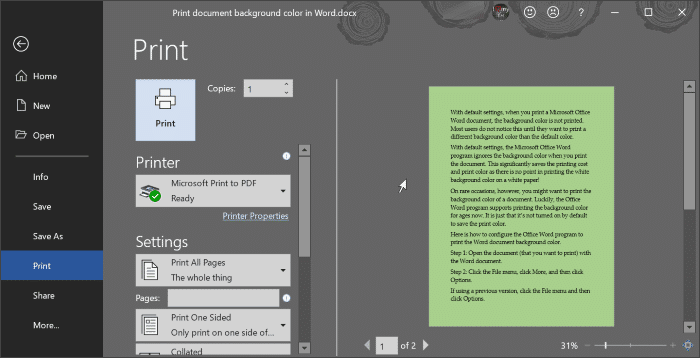
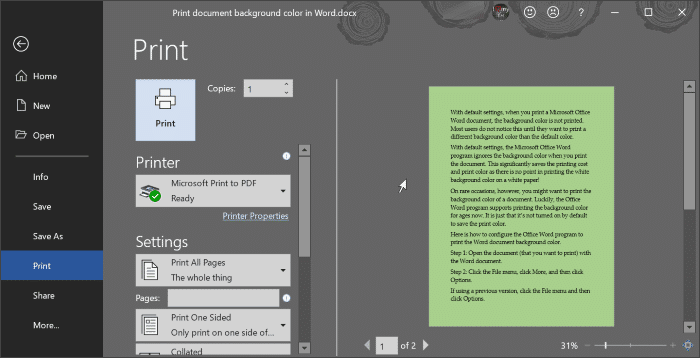
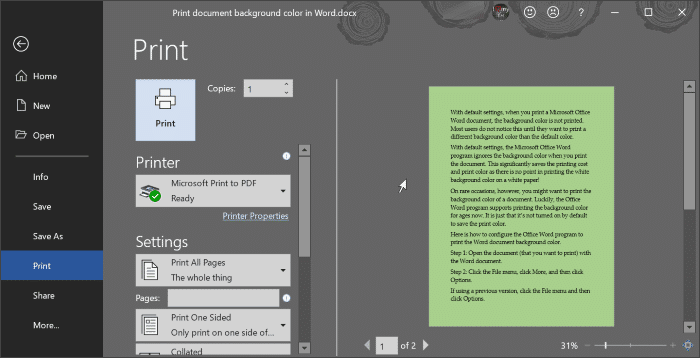
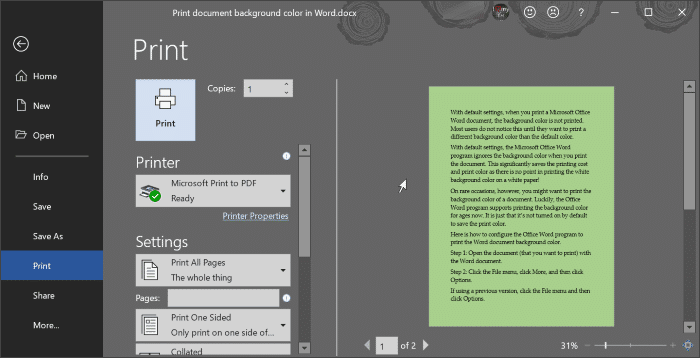
Comme vous pouvez le voir dans l’image ci-dessus, l’aperçu avant impression montre maintenant la couleur d’arrière-plan du document. Sélectionnez votre imprimante, puis cliquez sur le bouton Imprimer pour imprimer votre document.
Le guide sur la façon dont Office Word, Excel et PowerPoint enregistre automatiquement des documents toutes les minutes peut également vous intéresser.